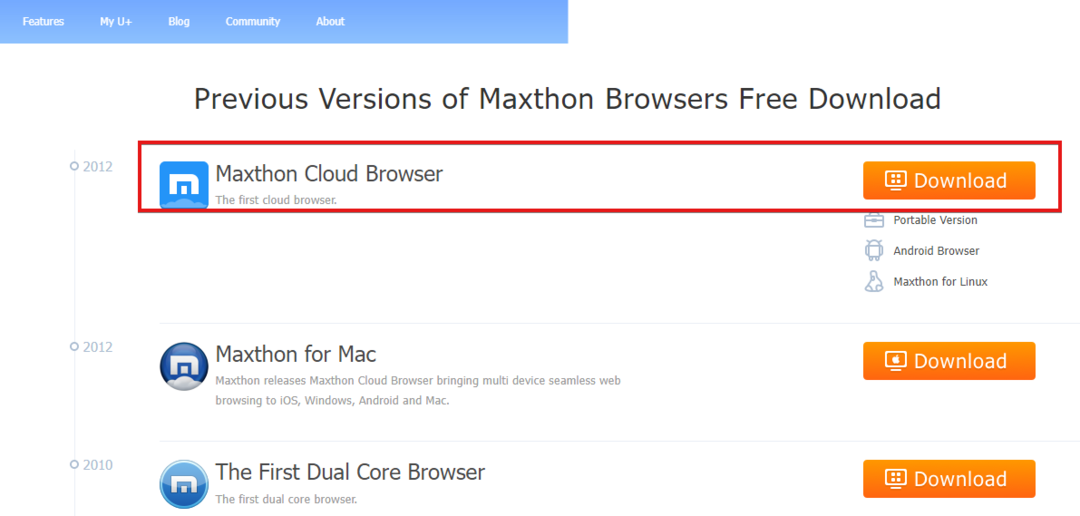Prova queste soluzioni rapide per bloccare definitivamente gli annunci sul browser Maxthon
- Il browser Maxthon è un browser decente basato su Chromium dalla versione 6.
- Ci sono diversi rapporti degli utenti che affermano che il browser Maxthon AdBlock non funziona e le persone vedono annunci sui siti web.
- In questa guida abbiamo spiegato alcune soluzioni efficaci che ti aiuteranno a risolvere il problema.
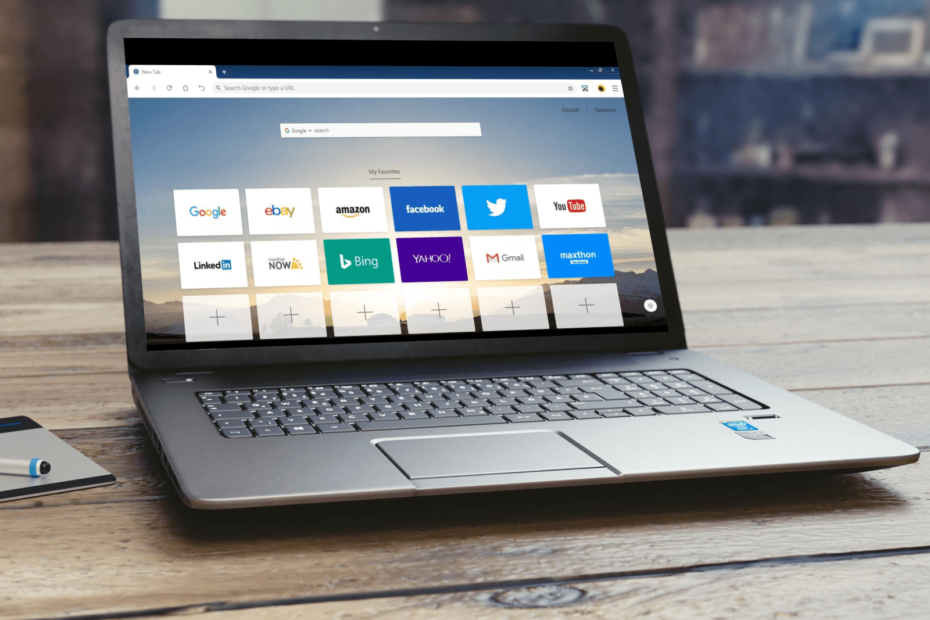
XINSTALLA FACENDO CLIC SUL DOWNLOAD FILE
Questo software riparerà gli errori comuni del computer, ti proteggerà da perdita di file, malware, guasti hardware e ottimizzerà il tuo PC per le massime prestazioni. Risolvi i problemi del PC e rimuovi i virus ora in 3 semplici passaggi:
- Scarica lo strumento di riparazione del PC Restoro che viene fornito con tecnologie brevettate (Brevetto disponibile qui).
- Clic Inizia scansione per trovare problemi di Windows che potrebbero causare problemi al PC.
- Clic Ripara tutto per risolvere i problemi che interessano la sicurezza e le prestazioni del tuo computer.
- Restoro è stato scaricato da 0 lettori questo mese
La navigazione in Internet senza alcuna intrusione da parte di annunci o pop-up è necessaria per tutti. Sebbene molti browser, incluso Opera, ecc., siano dotati di un blocco degli annunci integrato, puoi comunque installare blocchi degli annunci di terze parti. Ci sono spesso problemi con loro in cui non funzionano come previsto.
Parecchi gli utenti hanno segnalato che stanno affrontando un problema con il browser Maxthon in cui l'adblocker Maxthon non funziona. E a causa di questo problema, nessuno degli annunci o dei popup viene bloccato e le persone devono sbarazzarsene manualmente.
Mentre un semplice riavvio del browser Maxthon potrebbe fare il trucco per alcuni utenti, per altri non potrebbe essere così.
È qui che entra in gioco questa guida. Qui, ti spiegheremo 3 soluzioni che ti aiuteranno a risolvere il problema del blocco degli annunci del browser Maxthon che non funziona. Entriamo subito in esso.
Perché il mio Adblock non funziona?
Possono esserci diversi motivi per cui il software o l'estensione non funzionano correttamente o non funzionano correttamente. Dopo alcune ricerche, abbiamo scoperto che le seguenti sono le cause più comuni per il problema di Adblock del browser Maxthon che non funziona:
- Il browser Maxthon non è aggiornato
- A causa della presenza di una cache o di dati corrotti
- Un'altra estensione è in conflitto con l'adblocker
- Hai disattivato il blocco degli annunci
- Il blocco degli annunci non è aggiornato
Principalmente, il problema di blocco degli annunci del browser Maxthon che non funziona è causato da motivi generali. Diamo un'occhiata alle 3 soluzioni efficaci che ti aiuteranno a risolvere il problema.
Qual è il miglior adblocker per il mio browser?

AdBlock Plus è uno dei migliori adblocker ampiamente utilizzato dai browser Web dalle persone grazie alle sue efficienti funzionalità di adblocking.
L'adblocker AdBlock Plus è stato installato su milioni di dispositivi, il che lo rende un popolare adblocker. Blocca gli annunci per un sito Web non appena lo accendi. AdBlock Plus disabilita anche i pulsanti dei social media che trovi sui siti web.
Blocca tutti i tipi di annunci per impostazione predefinita, come annunci video su YouTube, annunci di Facebook, banner pubblicitari appariscenti, pop-up e altro ancora. Puoi persino personalizzare l'elenco dei filtri per bloccare altri tipi di annunci.
Inoltre, ti consente anche di consentire determinati annunci su un sito Web, poiché molti siti Web si basano sugli annunci per le entrate. AdBlock Plus disabilita anche la maggior parte delle attività di tracciamento da parte dei siti Web in cui ti trovi, consentendoti di navigare in modo più anonimo.
⇒ Ottieni AdBlock Plus
La rimozione degli annunci durante la navigazione può migliorare le prestazioni complessive e la velocità di caricamento della pagina. Il tuo browser non dovrà utilizzare le risorse per caricare popup e annunci.
Suggerimento dell'esperto: Alcuni problemi del PC sono difficili da affrontare, soprattutto quando si tratta di repository danneggiati o file Windows mancanti. Se hai problemi a correggere un errore, il tuo sistema potrebbe essere parzialmente danneggiato. Ti consigliamo di installare Restoro, uno strumento che eseguirà la scansione della tua macchina e identificherà qual è l'errore.
Clicca qui per scaricare e iniziare a riparare.
Di seguito puoi trovare diverse soluzioni che ti aiuteranno a utilizzare nuovamente il blocco degli annunci.
Suggerimento veloce:
Usa un browser con un'opzione di blocco degli annunci integrata. Consigliamo Opera perché è leggero e ha un tasso di errore molto basso.
L'adblocker è preinstallato, devi solo abilitarlo con un clic. Il browser riceve aggiornamenti frequenti per garantire ottime prestazioni da tutte le sue funzionalità, quindi l'adblocker dovrebbe funzionare correttamente.

musica lirica
Migliora la tua esperienza online con il blocco degli annunci integrato e altre funzionalità moderne!
Come posso correggere il mio Adblock in Maxthon?
1. Reinstalla Adblocker
- Avvia il browser Maxthon.
- Clicca sul Menù a 3 righe icona.
- Navigare verso Altri strumenti > Estensioni.

- Clicca su Rimuovere pulsante per il Blocco per annunci pubblicitari estensione.
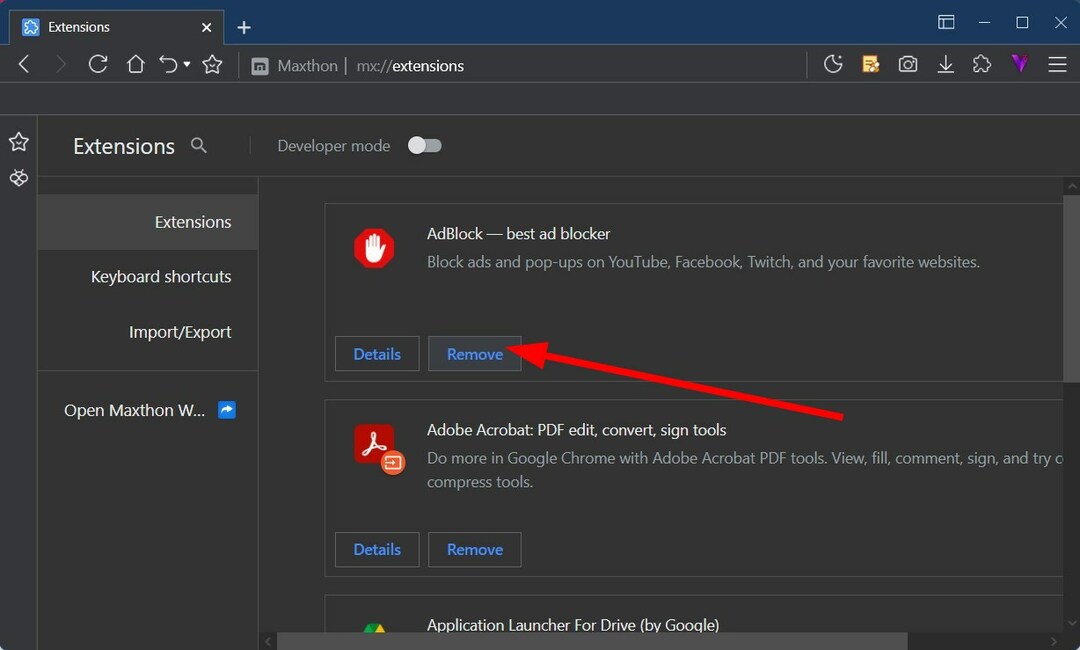
- Colpo Rimuovere ancora.
- Visitare Negozio Web Maxthon.
- Cerca Adblocker e Inserisci sul tuo browser.
Spesso, a causa di un'installazione problematica, incontrerai diversi problemi con i programmi installati sul tuo browser. Reinstallalo e controlla se risolve il problema o meno.
- 5 migliori browser che supportano Keycloak [Classificato per sicurezza]
- 3 modi rapidi per riparare la luna pallida quando non c'è suono
- 5 migliori browser che supportano Flexbox [retrocompatibile]
- Scarica Konqueror Browser per Windows 10 e 11 [32/64]
- Scarica SeaMonkey Browser per Windows XP 32/64 bit
2. Cancella cache e dati
- Apri il browser Maxthon.
- Clicca sul Menù a 3 righe icona.
- Selezionare Impostazioni.
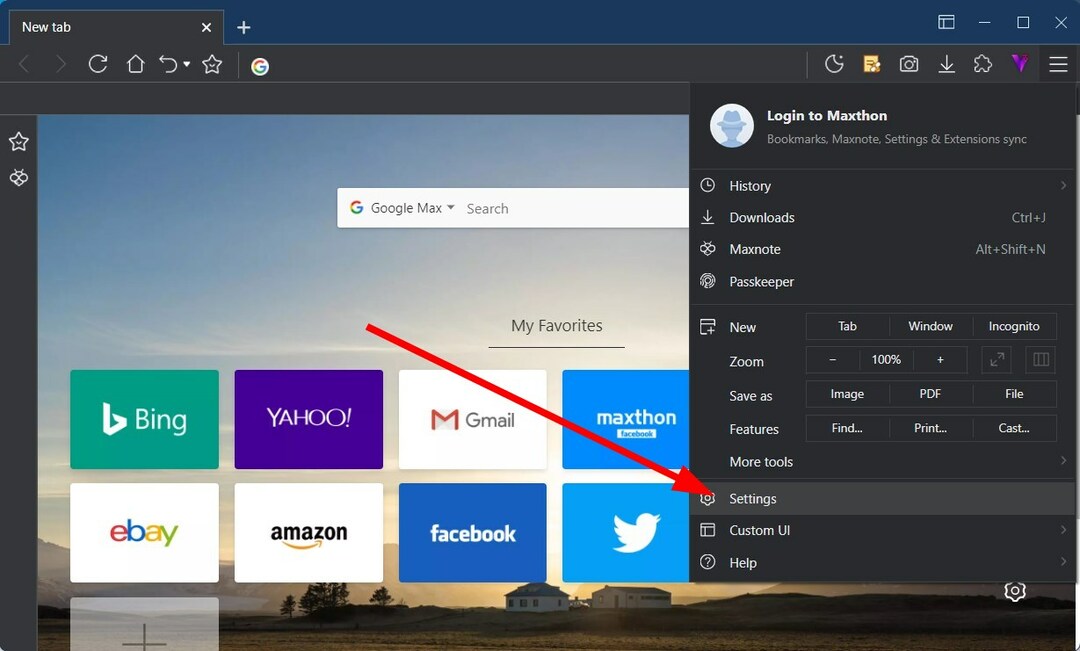
- Clicca su Avanzate dal riquadro di sinistra.
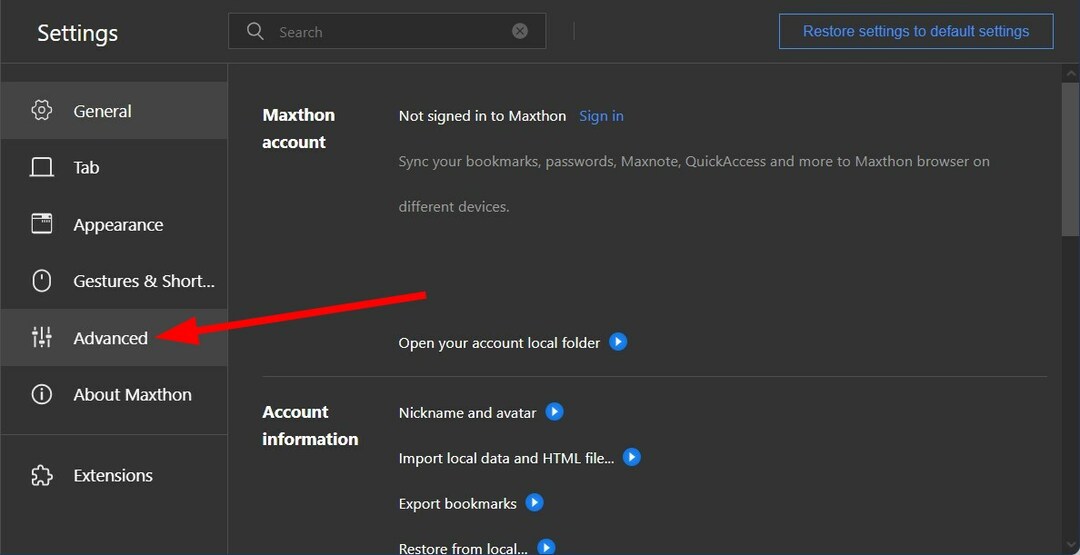
- Selezionare Cancella dati di navigazione.
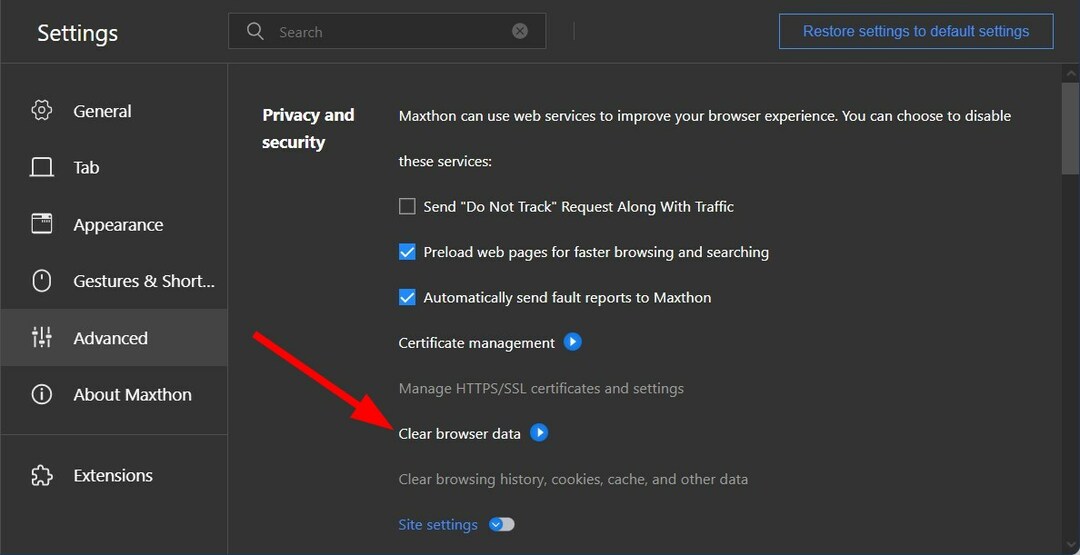
- Controlla il caselle appropriate e colpisci il OK pulsante.
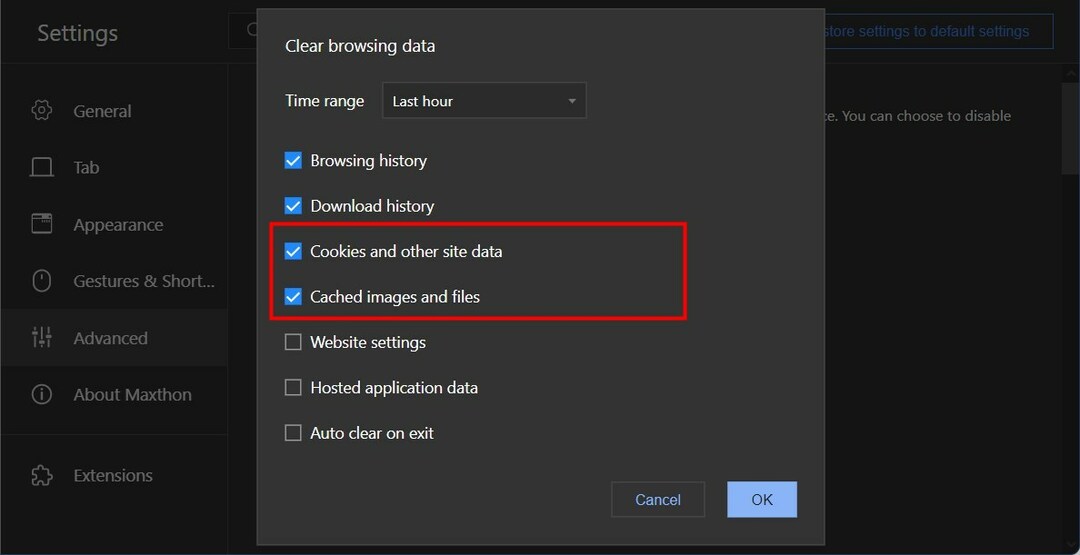
La cache e i file di dati danneggiati non solo impediscono il corretto funzionamento del browser, ma entrano anche in conflitto con le app interne al browser e influiscono sulle loro funzionalità.
Se non hai cancellato i file di cache o i file di dati per un po' di tempo nel tuo browser Maxthon, allora dovresti cancellarlo e dargli una pausa e controllare se questo risolve il blocco degli annunci Maxthon che non funziona problema.
3. Controlla se i tuoi elenchi di filtri sono aggiornati o meno
- Apri il browser Maxthon.
- Fare clic sull'estensione Adblocker.
- Colpire il Impostazioni pulsante per l'estensione.
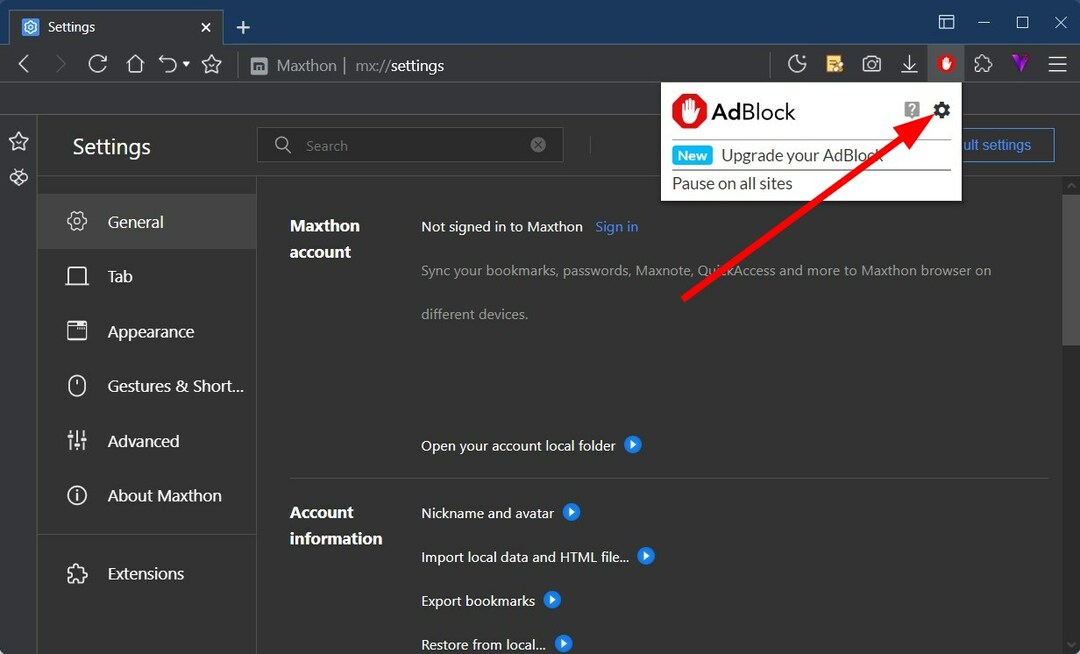
- Da sinistra, seleziona Filtra elenchi.
- Colpire il Aggiorna ora pulsante.
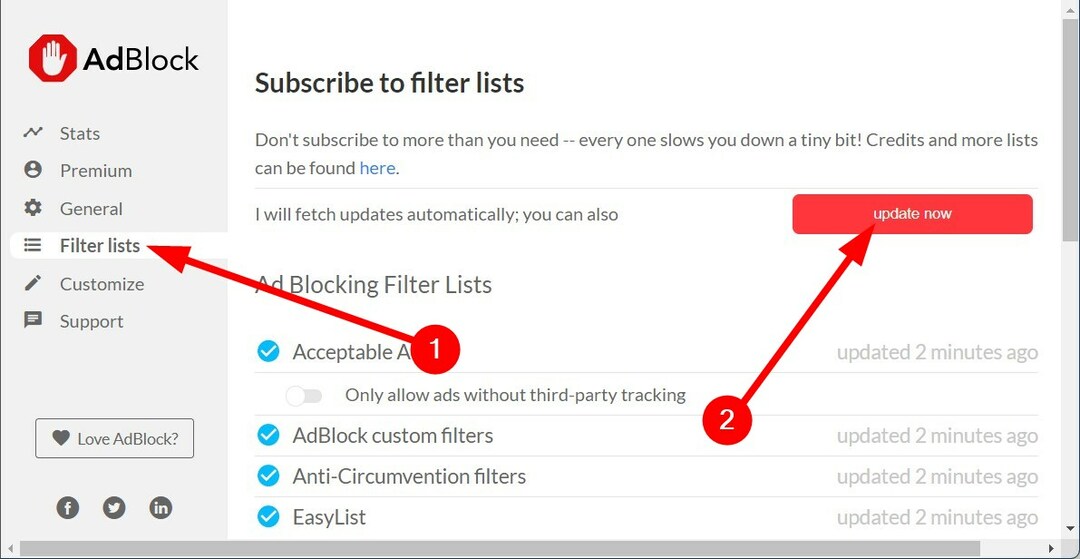
Se l'adblocker funzionava perfettamente su un sito Web in precedenza, ma ora hai improvvisamente iniziato a vedere annunci su quel sito Web, potrebbe esserci un problema con l'elenco dei filtri.
Adblocker come AdBlock Plus ti consentono di aggiornare gli elenchi di filtri con un semplice tocco di un pulsante. Una delle migliori soluzioni per ripristinare il funzionamento del blocco sarebbe semplicemente aggiornare manualmente l'elenco dei filtri e verificare se questo risolve il problema o meno.
4. Rimuovi altri adblocker (suggerimento bonus)
Se hai installato più adblocker sul tuo browser, allora c'è un'alta probabilità che uno degli adblocker non funzioni correttamente e non funzioni correttamente.
Non solo, ma a causa di questo conflitto, entrambi gli adblocker potrebbero non riuscire a bloccare gli annunci e vedrai annunci ovunque visiti un sito web.
Pertanto, si consiglia di utilizzare un solo blocco degli annunci sul browser e di tenerlo aggiornato affinché funzioni in modo ottimale.
Eccolo qui da noi in questa guida. Se riscontri ancora problemi con il browser Maxthon, ti consigliamo di consultare la guida sul migliori browser che puoi installare sul tuo PCe passa a un nuovo browser.
Facci sapere nei commenti qui sotto quale soluzione ti ha aiutato a risolvere il problema di blocco degli annunci Maxthon non funzionante.
 Hai ancora problemi?Risolvili con questo strumento:
Hai ancora problemi?Risolvili con questo strumento:
- Scarica questo strumento di riparazione del PC valutato Ottimo su TrustPilot.com (il download inizia su questa pagina).
- Clic Inizia scansione per trovare problemi di Windows che potrebbero causare problemi al PC.
- Clic Ripara tutto per risolvere i problemi con le tecnologie brevettate (Sconto esclusivo per i nostri lettori).
Restoro è stato scaricato da 0 lettori questo mese